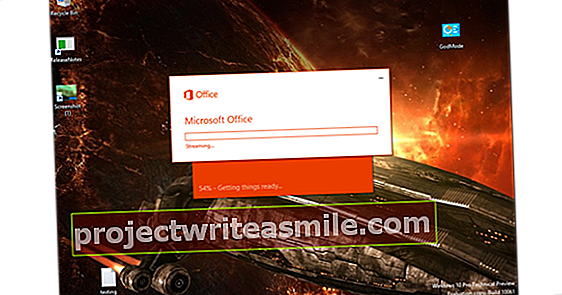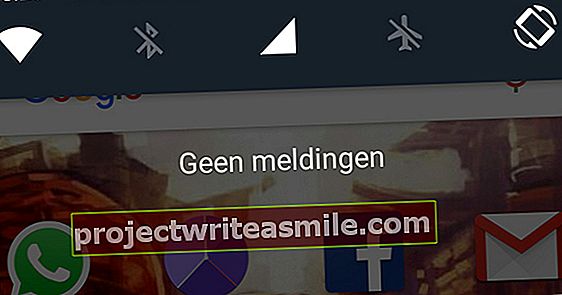Jokaisella Internet-yhteyden muodostavalla laitteella on oma yksilöllinen tunnistenumeronsa. tunnetaan paremmin median käytön valvonnana (MAC-osoite). Se on upotettu fyysiseen verkkokorttiin ja on tärkeä kääntöverkko verkon laitteiden välisessä viestinnässä.
Tietenkin laitteilla, joissa on Windows 10, on myös MAC-osoite. Saatat tarvita tätä osoitetta esimerkiksi tietyn toiminnon suorittamiseen reitittimessä. Mihin tarvitset sitä, nämä kolme tapaa auttavat sinua selvittämään, mikä osoite on tarpeeksi pian.
Etsi Windows 10 MAC-osoite Asetusten kautta
Voit aloittaa siirtymällä osoitteeseen asetukset mennä. Sieltä löydät Verkko ja Internet Päällä. Valitsemasi verkon mukaan (langalla tai ilman) Wi-Fi tai Ethernet. Valitse nyt verkko, jonka näet näytöllä. Sivun alaosassa näet luettelon teknisistä ominaisuuksista, kuten SSID (verkon nimi), protokolla, verkkokaista ja MAC-osoitteen alaosassa. Osoitteen vieressä on Fyysinen osoite, niin tiedät, että sinulla on oikea. Tunnistenumero koostuu sekä numeroista että kirjaimista. Ne on ryhmitelty kahteen merkkiin, viivan väliin joka kerta.

Etsi Windows 10: n MAC-osoite ohjauspaneelista
Voit saavuttaa saman tavoitteen käyttämällä vanhaa ja luotettua ohjauspaneelia. Avaa kyseinen näyttö (kirjoittamalla Ohjauspaneeli Resurssienhallintaan) ja valitse vaihtoehto Verkko ja Internet. Yläosassa on vaihtoehto Verkkokeskus, valitse se. Löydät vaihtoehdon vasemmalta Muuta adapterin asetuksia Päällä. Napsauta verkkoa, johon Windows 10 on kytketty, ja napsauta sitten tietoja. Uudessa näytössä neljäntenä rivinä ylhäältä Fyysinen osoite. Kirjainten ja numeroiden yhdistelmä sen takana on MAC-osoitteesi.

Etsi Windows 10: n MAC-osoite komentoriviltä
Voit pyytää tietoja myös komentoriviltä. Voit tehdä tämän napauttamalla näppäimistön Windows-kuvaketta ja aloittamalla sanan komentokehote. Avaa sovellus Enter-näppäimellä ja kirjoita seuraava tekstirivi:
ipconfig / allNäet nyt luettelon kaikenlaisista tiedoista. Näytössä näkyy nyt myös rivi Fyysinen osoite. Kirjaimet ja numerot sen takana ovat etsimäsi osoite.
Joten on olemassa useita tapoja aloittaa tämä. Selvitä, mistä pidät nopeimmin tai mukavimmin, jotta löydät MAC-osoitteen nopeammin seuraavalla kerralla.